最近发现了这个新的代理软件 PipeSocks,试了试不错,就写个简单教程介绍一下。
Êú¨ÁâáÊñáÁ´ÝÂåÖÂê´‰∫Ü WindowsÂÆ¢Êà∑Á´Ø‰ΩøÁî®ÊïôÁ®ã Âèä Linux ÊúçÂä°Á´ØÂÆâË£ÖÊïôÁ®ã„ÄÇ
Linux服务端一键脚本:『原创』CentOS/Debian/Ubuntu PipeSocks服务端 一键安装脚本
目前 PipeSocks 已经停止维护很长时间了,如非必须,不推荐使用!
简单介绍
不要看这个软件版本已经 2.x 了,实际上也是最近才正式开始开发的,属于Socks5协议代理软件。
把整个科学上网的过程比喻成 Pump(泵)、Pipe(水管)、Tap(水龙头)。
Ê≥µÂÆâË£ÖÂú®Êµ∑§ñÊúçÂä°Âô®‰∏äÈù¢(Âç≥ ÊúçÂä°Á´Ø)ÔºåÊ∞¥Èæô§¥ÂÆâË£ÖÂú®Êú¨Âú∞ËÆæ§á‰∏ä(Âç≥ ÂÆ¢Êà∑Á´Ø)ÔºåËÄåÊ∞¥ÁÆ°ÂàôÊòØÂú®ÂøÖ˶ÅÁöÑÊó∂ÂÄô˵∑Âà∞ÂäÝÈÄü/ÂåøÂêçÁ≠â‰ΩúÁÄÇ
PipeScosk实际上各个平台的软件,都是三合一(Pump/Pipe/Tap),既可以客户端也可以服务端。
本教程只介绍 Linux服务端和 Windows客户端 的使用方法。
官方网站:https://pipesocks.github.io/
Github项目:https://github.com/pipesocks/pipesocks
Telegram群组:https://t.me/pipesocks
注意:本软件还处于开发初期,可能会存在诸多BUG,如遇到BUG,请携带 服务端日志+客户端日志+情况描述 前往Github - issue反馈,或者进入Telegram群组反馈。
Pump 服务端使用方法
ȶñÂÖà‰ΩÝÊúâ‰∏ÄÂè∞ʵ∑§ñÊúçÂä°Âô®ÔºåÁôªÈôÜËøõÂéªÂêéÂú®‰ªªÊÑè‰∏ĉ∏™ÁõÆÂΩï( /tmp ÁõÆÂΩï‰∏çË°å)ÔºåÊØî如 /root ÁõÆÂΩï„ÄÇ
系统位数:
Âõ݉∏∫PipeSocks LinuxÂè™Êúâ 64‰ΩçÔºåÊâĉª•ÈúÄ˶Š64‰ΩçÁöÑÁ≥ªÁªüÊâçËÉΩ‰ΩøÁî®ÔºåËØ∑ÂÖàÊ£ÄÊü•‰ΩÝÁöÑÁ≥ªÁªü‰ΩçÊï∞„ÄÇ
uname -m
¶ÇÊûúËøîÂõûÁöÑÊòجÝx86_64 ÈÇ£‰πàÂ∞±Âè؉ª•ÁªßÁª≠‰∏ãÈù¢ÁöÑÂÆâË£ÖÊ≠•È™§‰∫ÜÔºå¶ÇÊûúÊòØÂÖ∂‰ªñÁöÑÔºåÈÇ£‰πàÂ∞±ËØ∑Êõ¥Êç¢Á≥ªÁªü„ÄÇ
下载服务端:
‰∏ãËΩΩ„ÄÅËߣÂéãPipeSocksԺ剪•‰∏ãÂÆâË£Ö‰ª£ÁÝʼnºö Ëá™Âä®Ê£ÄʵãÂπ∂‰∏ãËΩΩ„ÄÅËߣÂéã ÊúÄÊñ∞ÁâàÊú¨Ôºå¶ÇÊûú‰∏çÊòØÊúÄÊñ∞ÁöÑËØ∑ÂéªËøôÈáåÊü•ÁúãÊúÄÊñ∞ÁâàÊú¨„ÄÇ
Ver=$(wget -qO- https://github.com/pipesocks/pipesocks/releases/latest | grep "<title>" | sed -r 's/.*pipesocks (.+) · pipesocks.*/\1/') && mkdir pipesocks && cd pipesocks && wget "https://github.com/pipesocks/pipesocks/releases/download/${Ver}/pipesocks-${Ver}-linux.tar.xz" && tar -xJf pipesocks-${Ver}-linux.tar.xz && rm -rf pipesocks-${Ver}-linux.tar.xz
运行服务端
Ê≥®ÊÑèÔºö‰ª•‰∏ãÊéßÂà∂‰ª£ÁÝÅÔºåÂøÖÈ°ªËøõÂÖ•pipesocksÁõÆÂΩïÂêéÊâçÂè؉ª•ÊâßË°åÔºàcd pipesocksÔºâÔºÅ
不带日志运行:
nohup ./pipesocks pump -p Á´ØÂè£ -k ÂØÜÁÝÅ &
带日志运行:
nohup ./pipesocks pump -p Á´ØÂè£ -k ÂØÜÁÝÅ &>pipesocks.log &
停止运行:
kill -9 $(ps -ef|grep "pipesocks"|grep -v "grep"|awk '{print $2}'|sed -n "2p")
查看日志(假设是 带日志运行,需要进入安装目录执行 ):
tail -f pipesocks.log
如果没有出现什么错误提示,那么就正常运行了。
设置开放防火墙端口:
iptables -I INPUT -m state --state NEW -m tcp -p tcp --dport Á´ØÂè£ -j ACCEPT iptables -I INPUT -m state --state NEW -m udp -p udp --dport Á´ØÂè£ -j ACCEPT # ¶ÇÊûú˶ÅÂàÝÈô§Ê∑ªÂäÝÁöÑËøô‰∏§‰∏™Èò≤ÁŴ¢ôÁ´ØÂè£Â∞±Êää -I ÊîπÊàê -D Â∞±Â•Ω‰∫ÜÔºåÊØî¶ÇÔºö iptables -D INPUT -m state --state NEW -m tcp -p tcp --dport Á´ØÂè£ -j ACCEPT iptables -D INPUT -m state --state NEW -m udp -p udp --dport Á´ØÂè£ -j ACCEPT
升级服务端
¶ÇÊûú‰ΩÝÈúÄ˶ÅÂçáÁ∫ßÊúçÂä°Á´ØÔºåÈÇ£‰πàÂè™ÈúÄ˶ÅÈáç§ç‰∏äÈù¢‰∏ĺÄÂßãÁöщ∏ãËΩΩ„ÄÅËߣÂéãÂÆâË£ÖÊ≠•È™§Âç≥ÂèØ„ÄÇ
其他说明
提示 wget: command not found 的错误
ËøôÊò؉ΩÝÁöÑÁ≥ªÁªüÁ≤æÁÆÄÁöѧ™Âπ≤Âáĉ∫ÜÔºåwgetÈÉΩÊ≤°ÊúâÂÆâË£ÖÔºåÊâĉª•ÈúÄ˶ÅÂÆâË£Öwget„ÄÇ
# CentOS系统: yum install -y wget # Debian/Ubuntu系统: apt-get install -y wget
启动PipeSocks提示失败
启动失败请查看日志,如果看到这个提示:
Failed to bind to port 端口, exiting. . .
ÈÇ£‰πàËØ¥ÊòéÊòØÂõ݉∏∫Á´ØÂè£Ë¢´ÂçÝÁî®ÂغËá¥ÁöÑÊóÝÊ≥ïÁªëÂÆöÁ´ØÂ裉ªéËÄåÊóÝÊ≥ïÂêØÂ䮄ÄÇ
Áî®Ëøô‰∏™ÂëΩ‰ª§ netstat -lntp Êü•Áúã‰∏ĉ∏ãÈÇ£‰∏™Á®ãÂ∫èÂçÝÁ∫ÜÁ´ØÂè£Âπ∂ÁªìÊùüÂÆÉÔºåÊàñËÄÖÊõ¥Êç¢PipeSocksË¥¶Âè∑Á´ØÂ裉πüË°å„ÄÇ
Tap 客户端使用方法
下载客户端
首先前往官网下载 Windows的客户端:官方网站、逗比云
‰∏ãËΩΩÂÆ¢Êà∑Á´ØÂêéÔºåÊò؉∏ĉ∏™ 7-Zip ÁöÑËá™ËߣÂéãÊñቪ∂ÔºåÊâìºĉ∏ãËΩΩÂêéÁöѬÝpipesocks-x.x-win.exe Êñቪ∂ÔºåÁÑ∂Âêé¶lj∏ãÂõæÈÄâÊã©Ë¶ÅËߣÂéãÁöÑÁõÆÂΩïÔºåÁÑ∂ÂêéÁÇπÂ᪠Extract ÊåâÈíÆËߣÂéã„ÄÇ
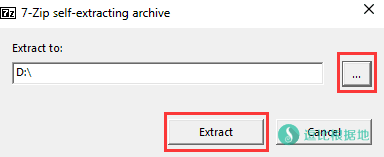
解压后,进入解压的 pipesocks文件夹,找到 pipesocks.exe 文件并双击打开,就会看到如下图的界面。
¶ÇÊûú‰ΩÝÊâìºÄÂÆ¢Êà∑Á´ØÊä•ÈîôÔºåÈÇ£‰πàÂèØËÉΩÊòØÁº∫Â∞ëÊîØÊåÅÂ∫ìÔºåËøôÊó∂ÂÄôÂú®Êñቪ∂§πÂÜÖÊâæÂà∞¬Ývc_redist.x86.exe Êñቪ∂ÔºåÂèåÂáªÂÆâË£ÖÊîØÊåÅÂ∫ìÂêéÂç≥ÂèØ„ÄÇ
我们是做客户端的,所以选择 Tap(默认) 即可。
‰∏ãÈù¢ÁöÑÂá݉∏™ÈÄâÈ°πÂàÜÂà´ÊòØÔºöÊúçÂä°Âô® IP„ÄÅÊúçÂä°Âô® Á´ØÂ裄ÄÅÊú¨Âú∞ÁõëÂê¨Á´ØÂ裄ÄÅÊúçÂä°Âô® ÂØÜÁÝÅ
ÊÝπÊçÆÊà뉪¨‰∏äÈù¢Êê≠ª∫ÁöÑÊúçÂä°Á´ØÈÖçÁΩÆÊù•ÂàÜÂà´Â°´ÂÜôËøôÂá݉∏™ÈÄâÈ°πԺ尴ÂÜôÂÆåÂêéÔºåÁÇπÂ᪠START ÊåâÈíÆÈìæÊé•ÊúçÂä°Âô®„ÄÇ
Â趉∏ĉ∏™ DUMP ÊåâÈíÆÊòØÁî®Êù•ËæìÂá∫Êó•ÂøóÁöÑÔºåÁÇπ‰∏ĉ∏㉺öËÆ©‰ΩÝÁîüÊàê‰∏ĉ∏™ xxx.log Êñቪ∂ÔºåÁÑ∂ÂêéÂ∞±‰ºöËá™Âä®Êää ÂÆ¢Êà∑Á´ØËæìÂá∫ÁöÑÊó•Âøó‰ø°ÊÅØ ÂÜôÂÖ•Êó•ÂøóÊñቪ∂‰∏≠„ÄÇ
ËøôÊó∂ÂÄôÔºå‰ΩÝËøò‰∏çËÉΩÁõ¥Êé•ÁßëÂ≠¶‰∏äÁΩëÔºå‰ΩÝ˶ÅÈúÄ˶ÅËÆæÁΩÆʵèËßàÂô®‰ª£ÁêÜ„ÄÇ
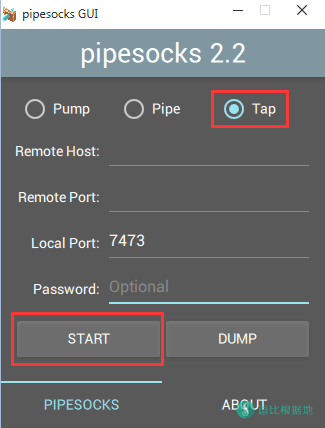
设置浏览器代理
这里建议使用 Proxy SwitchyOmega扩展(下载:Chrome 应用商店(需要翻)、逗比云) 来管理代理。
ÂÆâË£ÖÊâ©Â±ïÂêéÔºåÊâìºÄÊâ©Â±ïÁöÑÈÄâÈ°πÈ°µÈù¢ÔºåÁÑ∂ÂêéÊñ∞ª∫ÊÉÖÊôØÊ®°ÂºèÔºåÂàÜÂà´Ê∑ªÂä݉∏ĉ∏™Â֮±ÄÂíåPACÁöÑÊÉÖÊôØÊ®°Âºè„ÄÇ
全局 情景模式:
新建情景模式,名称随意,类型选择 代理服务器
然后设置代理协议为 SOCKS5 ,代理服务器为 127.0.0.1 ,代理端口为 7473
然后点击页面左下角的 应用选项 即可。
自动切换(PAC)情景模式:
新建情景模式,名称随意,类型选择 自动切换模式
ÁÑ∂ÂêéÂú®ËßÑÂàôÂàóË°®ËÆæÁΩƉ∏≠ ËßÑÂàôÂàóË°®ÊݺºèÈÄâÊã© AutoProxyÔºå
ËßÑÂàôÂàóË°®ÁΩëÂùĉ∏∫¬Ýhttps://raw.githubusercontent.com/gfwlist/gfwlist/master/gfwlist.txt
同时切换规则中,按照规则列表匹配请求的情景模式选择上面设置过的 pipesocks-全局 情景模式。
然后点击 立即更新情景模式 按钮,然后点击页面左下角的 应用选项 即可。
ËøôÊó∂ÂÄôÂú®ÊµèËßàÂô®Âè≥‰∏äËßíÔºåÁÇπÂáªËøô‰∏™Êâ©Â±ïÁöÑÊåâÈíÆ(ÂúÜÂúà)ÔºåÊÝπÊçÆÈúÄʱÇÈÄâÊã© PACÊàñÂ֮±ÄÔºåÁÑ∂ÂêéÊâìºÄË∞∑Ê≠åÔºöwww.google.com¬ÝʵãËØï‰∏ĉ∏ãÂêßÔºÅ
注意:本软件还处于开发初期,可能会存在诸多BUG,如遇到BUG,请携带 服务端日志+客户端日志+情况描述 前往Github - issue反馈,或者进入Telegram群组反馈。
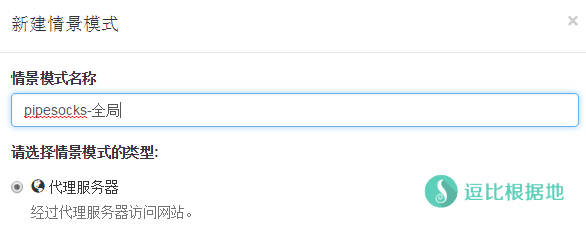
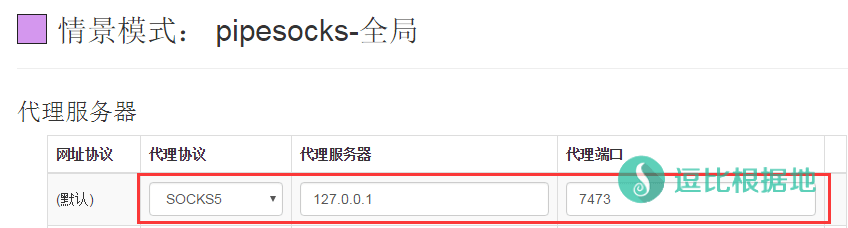
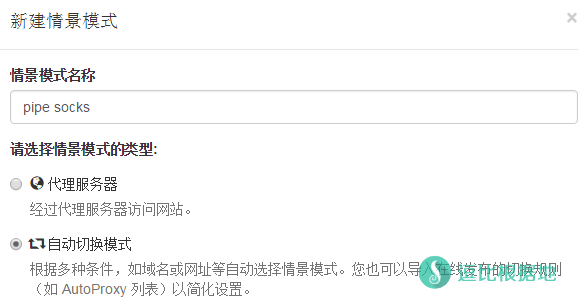
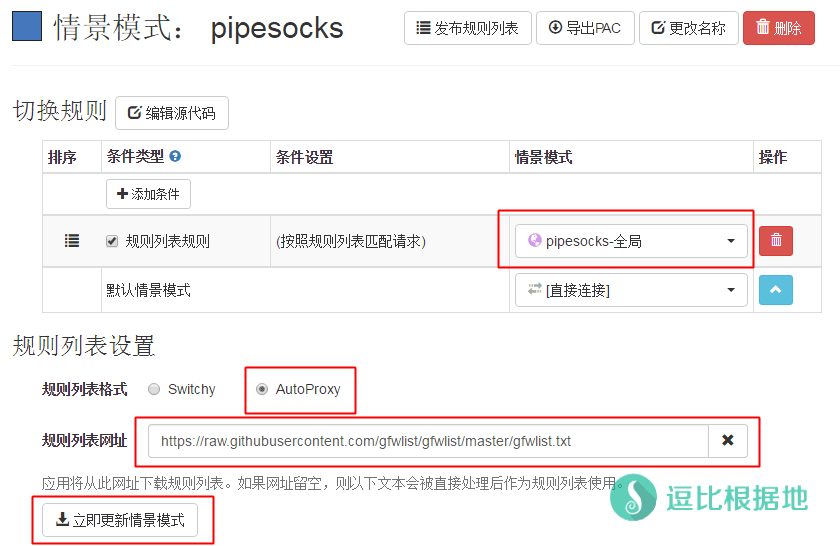
参考资料:https://pipesocks.github.io/md/tutorial
ËΩ¨ËΩΩËØ∑Ë∂ÖÈìæÊé•Ê≥®ÊòéÔºöÈÄóÊØîÊÝπÊçÆÂú∞ » „ÄåËÆ©ÁßëÂ≠¶‰∏äÁΩëÊàê‰∏∫‰∏ÄÁßçËâ∫ÊúØ„Äç‰∏ĉ∏™Êñ∞ÁöÑSocks5‰ª£ÁêÜËΩ؉ª∂ ‚Äî‚Äî PipeSocks
Ë¥£‰ªªÂ£∞ÊòéÔºöÊú¨Á´ô‰∏ÄÂàá˵ÑÊ∫ꉪÖÁΩú‰∫§ÊµÅÂ≠¶‰πÝÔºåËØ∑ÂãøÁΩúÂï܉∏öÊàñËøùÊ≥ïË°å‰∏∫ԺŶÇÈÄÝÊàꉪª‰ΩïÂêéÊûúÔºåÊú¨Á´ôʶlj∏çË¥üË¥£ÔºÅ





